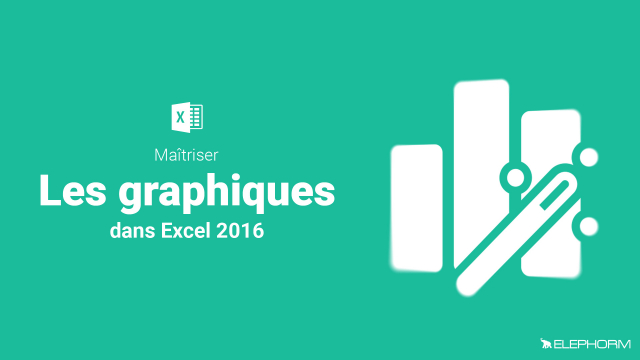Détails de la leçon
Description de la leçon
Cette leçon vous guidera à travers les étapes pour modifier et personnaliser les étiquettes de données dans un graphique Excel, à partir de la sélection du graphique jusqu'à l'ajustement des options de formatage des étiquettes. Vous apprendrez comment afficher et masquer les étiquettes, développer les options pour les étiquettes de données et gérer le volet de propriétés de manière fluide et productive.
Nous aborderons également des techniques pour déplacer le volet de gestion des propriétés, ajouter des étiquettes de données avec des noms de catégorie et personnaliser l'emplacement des étiquettes sur vos graphiques.
Ces compétences sont essentielles pour quiconque souhaite optimiser la présentation de ses données et rendre ses graphes plus compréhensibles et visuellement attractifs. Cette leçon est particulièrement utile pour les utilisateurs réguliers de Microsoft Excel cherchant à améliorer leurs compétences en visualisation de données.
Objectifs de cette leçon
L'objectif de cette vidéo est de familiariser les utilisateurs avec les options avancées de personnalisation des étiquettes de données dans Excel, afin d'améliorer la lisibilité et la clarté de leurs graphiques.
Prérequis pour cette leçon
Une connaissance de base de Microsoft Excel est nécessaire, incluant la création de graphiques et la compréhension des éléments de graphique.
Métiers concernés
Les compétences acquises sont pertinentes pour les data analysts, les financiers, les marketers, les enseignants et toute personne impliquée dans la présentation de données quantitatives.
Alternatives et ressources
Pour ceux qui utilisent d'autres logiciels de tableur, comme Google Sheets ou LibreOffice Calc, des fonctionnalités similaires pour la personnalisation des graphiques peuvent être explorées.